
Spisu treści:
- Krok 1: Zdobądź to, czego potrzebujesz
- Krok 2: Zdobądź Arduino Leonardo
- Krok 3: Podłącz linię do D4
- Krok 4: Podłącz inną linię do GND
- Krok 5: Wytnij dziurę, która jest jak 50-dolarowa moneta Nowy dolar tajwański duży na pudełku
- Krok 6: Umieść guzik w otworze w pudełku
- Krok 7: Podłącz dwie linie w Leonardo do otworów wtyczki przycisku
- Krok 8: Użyj ołówka, aby zrobić dwa otwory na pokrywie pudełka i korpusie pudełka
- Krok 9: Włóż linię USB (część Andriod) do pudełka za pomocą uchwytu wykopanego ołówkiem
- Krok 10: Podłącz USB do komputera
- Krok 11: Włóż Arduino do pudełka i podłącz przez USB
- Krok 12: Przykryj pudełko zatyczką i gotowe
- Krok 13: Kod
- Krok 14: Wideo
- Autor John Day [email protected].
- Public 2024-01-30 11:28.
- Ostatnio zmodyfikowany 2025-01-23 15:02.

Projekt ma pomóc leniwym czytelnikom, którzy czytają powieść podczas jedzenia, ale nie chcą brudzić klawiatury.
Krok 1: Zdobądź to, czego potrzebujesz
Potrzebujesz:
Arduino Leonardo x1
Linia Leonardo USB x1
Linia elektryczna dla Arduino x2
Przycisk dla Arduino x1
Pudełko x1
Krok 2: Zdobądź Arduino Leonardo

Ta maszyna może być kontrolowana tylko przez Arduino Leonardo, w przeciwnym razie nie będzie działać!
Krok 3: Podłącz linię do D4
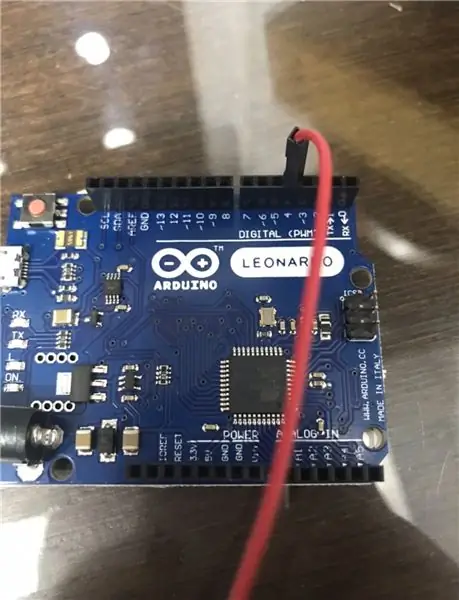
Krok 4: Podłącz inną linię do GND

Krok 5: Wytnij dziurę, która jest jak 50-dolarowa moneta Nowy dolar tajwański duży na pudełku
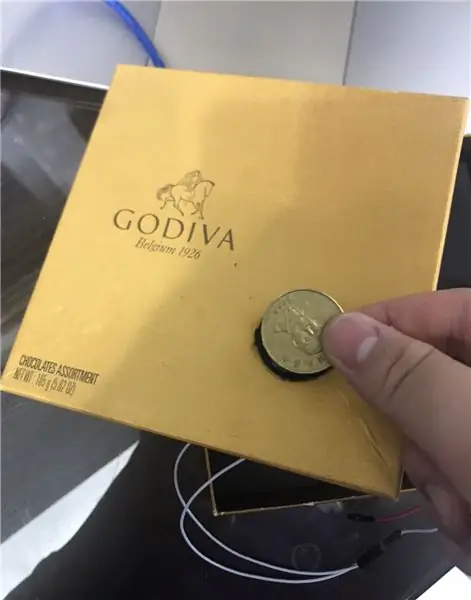
Krok 6: Umieść guzik w otworze w pudełku
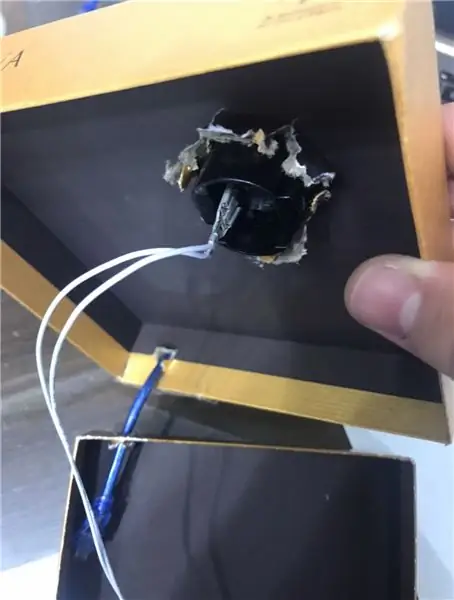
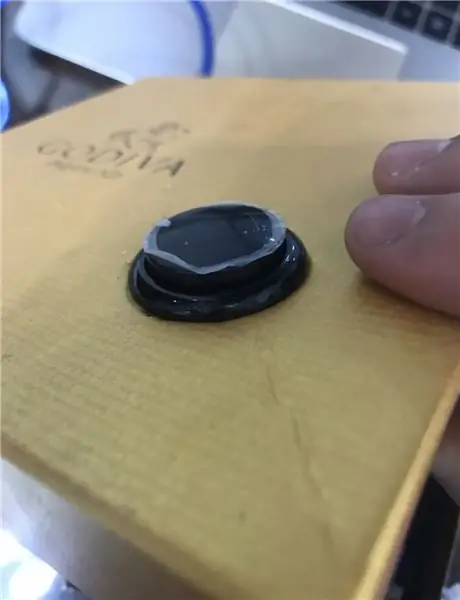
Krok 7: Podłącz dwie linie w Leonardo do otworów wtyczki przycisku

Krok 8: Użyj ołówka, aby zrobić dwa otwory na pokrywie pudełka i korpusie pudełka
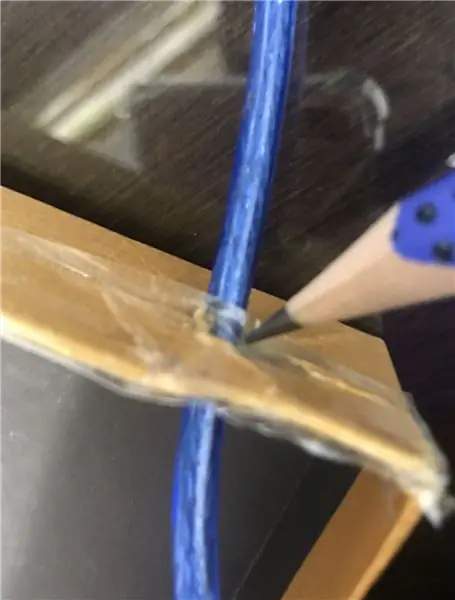

Krok 9: Włóż linię USB (część Andriod) do pudełka za pomocą uchwytu wykopanego ołówkiem

Krok 10: Podłącz USB do komputera
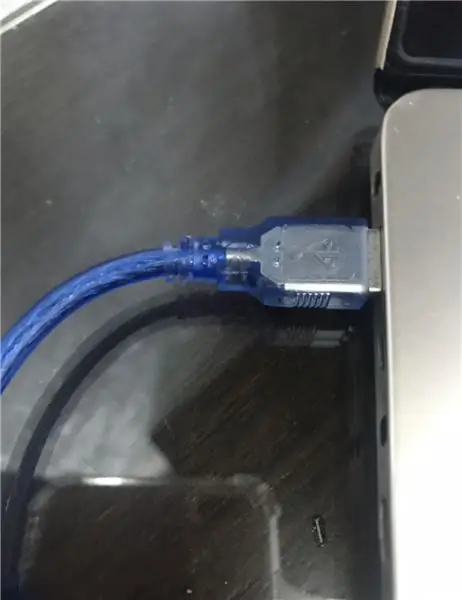
Krok 11: Włóż Arduino do pudełka i podłącz przez USB
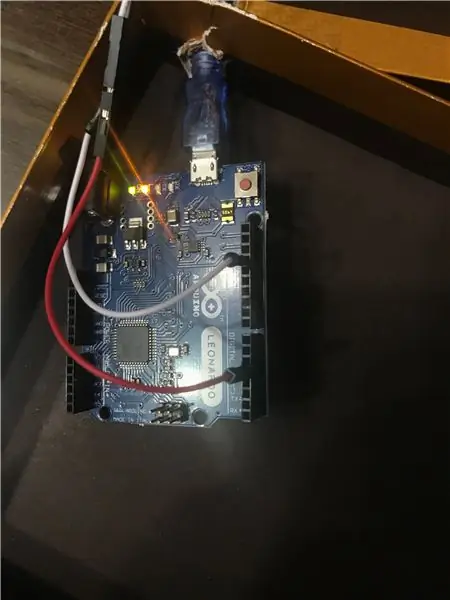
Krok 12: Przykryj pudełko zatyczką i gotowe
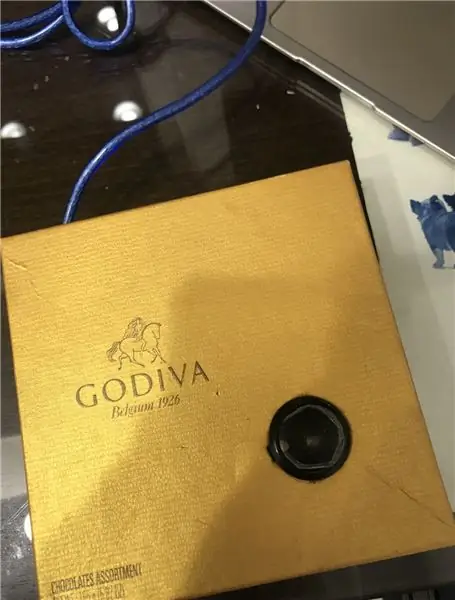
Krok 13: Kod
create.arduino.cc/editor/rrlee/fc7d70ab-5d8d-4e78-b110-66bfb6100e86
Zalecana:
Pomoc dla niesłyszących: 5 kroków

Pomoc dla niesłyszących: Postanowiłem skopiować i zmodyfikować ten projekt, który widziałem na Instructables zaprojektowanych przez arna_ka. To świetne narzędzie dla osób niesłyszących, takich jak mój ojciec, którzy wychodzą do sklepów, restauracji lub w inne miejsce, gdzie prowadzą proste rozmowy, nie będąc w stanie dokończyć
COVID-19 Śledzenie w czasie rzeczywistym dla ESP32: 3 kroki

COVID-19 Realtime Tracker dla ESP32: Ten mały tracker pomoże Ci być na bieżąco z epidemią koronawirusa i sytuacją w Twoim kraju. Wyświetlacz pokazuje naprzemiennie aktualne dane z różnych wybranych przez Ciebie krajów.Dane są zbierane przez stronę internetową www.wo
ESP8266 - Czujniki drzwi i okien - ESP8266. Pomoc dla osób starszych (zapomnienie): 5 kroków

ESP8266 - Czujniki drzwi i okien - ESP8266. Pomoc w podeszłym wieku (zapomnienie): ESP8266 - Czujniki drzwi/okien wykorzystujące GPIO 0 i GPIO 2 (IOT). Można go przeglądać w Internecie lub w sieci lokalnej za pomocą przeglądarek. Widoczne również za pośrednictwem „HelpIdoso Vxapp” podanie. Wykorzystuje zasilanie 110/220 VAC dla 5Vdc, 1 przekaźnik / napięcie
Pomoc dla majsterkowiczów: 9 kroków (ze zdjęciami)

DIY Sock Aid: Ten projekt pomoże osobie niepełnosprawnej lub niepełnosprawnej fizycznie założyć skarpetki bez konieczności pochylania się. To najprawdopodobniej będzie pasować do osoby o mniejszych stopach. Ta technologia wspomagająca jest bardzo tania i można znaleźć większość dostaw
Szkło biednego człowieka/pomoc dla osób ze wzrokiem tunelowym: 5 kroków (ze zdjęciami)

Poor Man's Google Glass/Aid dla osób z widzeniem w tunelu: Streszczenie: Ten projekt przesyła strumieniowo wideo na żywo z kamery typu rybie oko na nadający się do noszenia wyświetlacz heads-up. Rezultatem jest szersze pole widzenia na mniejszym obszarze (wyświetlacz jest porównywalny z ekranem 4” oddalonym o 12” od oka i wyświetla 720
